Il BIOS svolge un ruolo molto importante nel funzionamento di un computer. È lui che determina il processo di caricamento. E solo dopo avviene l'ulteriore lancio sistema operativo su un laptop o PC. Tuttavia, il BIOS non si limita solo al processo di avvio. Continua quindi a coordinare l'input/output delle informazioni e l'interazione dei dispositivi informatici tra loro.
Inserisci il bios su hp in windows 8.
Oltre all'argomento "Bios su HP", c'è un articolo che lo spiega. Ci sono anche videoclip che mostrano chiaramente come farlo.
Caratteristiche di avvio e funzionamento del BIOS HP
Se guardiamo specificamente al BIOS HP, possiamo distinguere due interfacce. Il primo è comune tra i modelli di laptop rilasciati prima del 2008. Il secondo funziona con i laptop, la cui produzione è iniziata alla fine del 2008 e si chiama UEFI. Ne parleremo oggi. Per accedere al BIOS, subito dopo aver acceso il computer, è necessario premere il tasto Esc. Verrà visualizzato il menu di avvio sullo schermo del laptop.
Recensione video: come accedere e configurare Computer portatile BIOS e HP Pavilion g6 per Installazioni WINDOWS 7 o 8 da un'unità flash.
Successivamente, è necessario premere il tasto F10 e verrà avviato il programma di installazione del BIOS. Va notato che questo metodo di passaggio al BIOS è universale e non dipende dalla versione del sistema operativo. Sia su Windows XP che su Windows 8 l'avvio del programma di installazione verrà effettuato allo stesso modo. L'utente può modificare tre tipi di parametri di base: configurazione del sistema, sicurezza e diagnostica.
Istruzioni video: come accedere e configurare il BIOS di un laptop HP DV6 per installare WINDOWS 7 o 8 da un'unità flash o da un disco.
Nella sezione "Sicurezza" è possibile impostare alcune password e accedere al programma che le gestisce. È meglio se, dopo aver modificato le password, le annoti da qualche parte e le memorizzi separatamente dal tuo computer. Ciò è necessario affinché in seguito non ci siano domande su come accedere HDD o accendere il portatile. Il menu diagnostico contiene diversi test importanti che consentono di verificare la funzionalità dell'apparecchiatura.
Videoclip: BIOS Insyde H20 Possibilità di installare un nuovo sistema operativo da DVD o FLASH DRIVE.
Attraverso "Configurazione del sistema" è possibile modificarne alcuni Impostazioni del BIOS sul computer. Ad esempio, modifica la sequenza di avvio, la lingua, le impostazioni di data/ora, ecc. Nel Pavilion G6 è possibile avviare l'utility HP Recovery tramite il BIOS. Ti consente di reinstallare il sistema operativo utilizzando un'immagine predefinita. L'immagine stessa può essere scaricata su un'unità flash USB o altro supporto. Anche i laptop della serie G7 hanno questa utility installata.
È positivo quando il laptop funziona in modo tale da non causare lamentele. Tuttavia, nella vita di qualsiasi computer ci sono situazioni in cui è necessario ricorrere alla configurazione, in particolare potrebbe essere necessario. Se guardi qualsiasi forum per la configurazione dei computer, lì vengono costantemente espresse domande su come accedere al BIOS da HP, ASUS e altri produttori, ciò suggerisce che i laptop hanno sfumature correlate a questo.
viene eseguita sempre all'avvio del PC, non appena l'immagine appare sullo schermo del monitor. E a questo scopo di solito viene mostrato un suggerimento nei primi secondi dopo l'accensione. Ma il problema con i laptop moderni è che l'avvio avviene così rapidamente che l'utente ha solo il tempo di vedere il caricamento dello screensaver di Windows e il desktop appare quasi immediatamente.
Come accedere al BIOS su un laptop
Per computer desktop Molto spesso, i produttori aderiscono al metodo tradizionale di accesso premendo un pulsante. E non è affatto una questione di desiderio dello sviluppatore. Qui viene utilizzato il comando cablato nel chip BIOS e i programmi per il BIOS vengono scritti da altre società, ad esempio Award, AMI. Ecco perché questa domanda risulta essere standardizzata. Il BIOS su un laptop viene solitamente creato dal produttore del computer stesso e non scheda madre, quindi potrebbero già sorgere differenze qui.
Come accedere al BIOS? Ora l'unica cosa che può aiutare è o una reazione che ti permetterà di premere rapidamente un tasto all'avvio del computer e allo stesso tempo arrivare al momento in cui sullo schermo del monitor viene visualizzata una richiesta di accesso al BIOS, oppure lo farai devo cercare il pulsante desiderato per tentativi ed errori.
Non c'è nulla di pericoloso in una tale tecnica. Anche se è in esecuzione un programma sconosciuto, è sufficiente spegnere il laptop e riaccenderlo. Non è necessario premere tutta la tastiera contemporaneamente, perché... in questo caso, anche se il risultato viene raggiunto, non si saprà quale pulsante ha funzionato.
È necessario premere i seguenti pulsanti: Del, F10, F11, F12, F1, F2, Esc, Tab. Questi pulsanti vengono utilizzati più spesso, forse a causa della loro posizione estrema sulla tastiera rispetto agli altri pulsanti. Come, può essere scritto sul sito web del produttore.
Caratteristiche dei laptop HP

Per laptop HP per avviare il BIOS Vengono utilizzati più pulsanti contemporaneamente. Più precisamente, con il loro aiuto vengono lanciati vari programmi integrati nel BIOS che, secondo il produttore, potrebbero essere necessari più spesso.
Il principale tra questi pulsanti di avvio è Esc. Dopo averlo premuto, sullo schermo del laptop apparirà un breve menu che offrirà tutte le opzioni possibili.
- F1 - Informazioni di sistema. Informazioni sul computer (ad esempio, quale processore è installato, quantità di memoria, disco rigido, ecc.).
- F2 - Diagnostica del sistema. Esecuzione di programmi registrati nel chip BIOS per verificare la stabilità del funzionamento memoria ad accesso casuale e superfici disco rigido.
- F9 - Opzione dispositivo di avvio. Selezione di un dispositivo di avvio. Per fare ciò, non è necessario eseguire affatto il programma di installazione del BIOS, basta selezionare dall'elenco l'unità o l'unità da cui si desidera avviare il sistema.
- F10 - Configurazione del BIOS. Avvia direttamente il programma di installazione del BIOS.
- F11 - Ripristino del sistema. Avvia il programma di ripristino di Windows.
Questo insieme di programmi ti consente di fare a meno di eseguire il programma di installazione, perché potrebbe avere una password impostata, che è molto più difficile da reimpostare su un laptop che su un unità di sistema. Dopotutto, non esiste un accesso così semplice ai ponticelli sulla scheda madre, ma devi accontentarti dei pulsanti sulla tastiera.
Tutte le operazioni visualizzate su tasti separati rappresentano un insieme ben congegnato di programmi per la diagnosi e la configurazione di un computer. Se necessario Reinstallazione di WindowsÈ sufficiente creare un CD avviabile durante l'installazione. Se improvvisamente il sistema si blocca durante l'installazione, puoi controllare i componenti più importanti: questi sono i moduli RAM e il disco rigido. Puoi anche semplicemente ripristinare il sistema da copia di backup, precedentemente salvato su una partizione nascosta del disco rigido.
Prima di accedere al programma di installazione, controlla le altre opzioni di avvio. Forse aiuteranno a risolvere tutti i problemi senza uno studio approfondito del BIOS.
Se il nostro portatile funziona perfettamente e non si blocca, non prestiamo nemmeno attenzione alla possibilità di overclockare il processore, aumentare la frequenza della RAM o la velocità di clock del chip video. Lo stesso vale per la reinstallazione del sistema operativo. Non ci avviciniamo nemmeno a porre tutte queste domande fino al momento in cui il nostro dispositivo inizia a tramare “intrigo”. Il fatto è che con l'aiuto del BIOS viene eseguita un numero enorme di attività che sono inaccessibili alle mani degli utenti ordinari e pochi sanno come accedervi per effettuare le impostazioni, di seguito vi diremo.
Perché hai bisogno del BIOS e come inserirlo su un laptop HP?
Come già scritto sopra, utilizzando il BIOS puoi overcloccare il tuo hardware. In altre parole, migliorare le prestazioni nei giochi e nelle applicazioni impegnative. È inoltre possibile impostare la priorità per la lettura dei dati dai supporti di memorizzazione interni ed esterni. Ciò è necessario, ad esempio, per reinstallare il sistema operativo. Questo elenco può essere continuato per molto tempo, ma non entreremo in altre funzionalità: pensiamo che tutto quanto sopra sarà sufficiente.Ora scopriamo come accedere al BIOS sui laptop HP. È necessario seguire questi passaggi:
Come puoi vedere, devi solo eseguire pochi semplici passaggi. Infine, vorrei sottolineare che a seconda modello specifico laptop, i tasti possono variare. Cosa dovrei fare?
Ti consigliamo di guardare attentamente le iscrizioni nella parte inferiore del display quando avvii il dispositivo: lì verrà indicata la chiave richiesta per accedere al BIOS. Se all'improvviso non sai come accedere al BIOS su uno specifico modello di laptop HP e non riesci a trovare un'iscrizione che indichi la chiave, ti consigliamo di provare le seguenti opzioni: Elimina, F2, F8, Tab, F12. Uno di questi probabilmente funzionerà. Basta non premerli contemporaneamente. Abbiamo spento il laptop, provato un tasto: non ha funzionato, lo abbiamo spento di nuovo e siamo passati a un altro.
Per gli utenti inesperti computer personale e laptop, spesso sorge la domanda: a cosa serve il BIOS e dove si trova? E alcune persone non lo sanno nemmeno. Eppure, capire come accedere al BIOS su un laptop HP è tutt'altro che una vana curiosità per la maggior parte delle persone. Questa conoscenza ti aiuterà a capire meglio come funziona un computer e come migliorarne le prestazioni.
Cos'è il BIOS
Il computer deve sapere cosa fare. Come avviare il sistema operativo, come garantire il funzionamento ottimale della scheda madre, come impostare la velocità di rotazione ottimale dei dispositivi di raffreddamento e così via. Il chip situato sulla scheda madre è responsabile di tutto. Ed è in esso che è scritto un programma speciale: il BIOS. Tutte le impostazioni di basso livello di qualsiasi computer dipendono solo da esso. Ecco perché è così importante, perché senza il BIOS il portatile semplicemente non inizierà a funzionare.
Un computer stabile non causa preoccupazione al suo proprietario. Ma ci sono situazioni in cui è semplicemente necessario riconfigurare il BIOS. Regola le prestazioni della memoria, migliora la velocità del processore, modifica le password di accesso al sistema. Pertanto, sapere come accedere al BIOS è tutt'altro che una curiosità vana.
Il processo di avvio di un laptop HP in Windows 8 e 10
Per cominciare, è meglio chiedere aiuto alle istruzioni incluse per il computer. Ma i felici possessori di laptop moderni sono solitamente privati di questa opportunità. Nella confezione del dispositivo, oltre all'alimentatore e alla scheda di garanzia, molto spesso semplicemente non c'è altra documentazione. E non esiste nemmeno uno standard unico per l'immissione delle impostazioni iniziali per accedere al BIOS su un laptop. Diversi produttori eseguono questo processo in modo diverso. E dal proprietario del dispositivo HP Padiglione Potrebbe essere necessaria una buona reazione per trovare rapidamente e persino premere rapidamente il pulsante o il tasto desiderato quando si avvia per la prima volta. Allo stesso tempo, non perdere il momento in cui sul monitor è visibile un suggerimento su come inserire le impostazioni iniziali sul laptop.
Ma non è tutto. I laptop moderni utilizzano HDD a stato solido invece di quelli meccanici tradizionali. Unità SSD. Le prestazioni e la velocità sono migliorate, quindi il processo di avvio per Windows 8 e 10 è quasi istantaneo. Di conseguenza, non c'è alcuna possibilità di premere in tempo il pulsante corrispondente sulla tastiera.
Ma la domanda è come aprire l'accesso a impostazioni di base HP per Windows 8.1 o 10, può anche essere risolto in modo molto semplice:
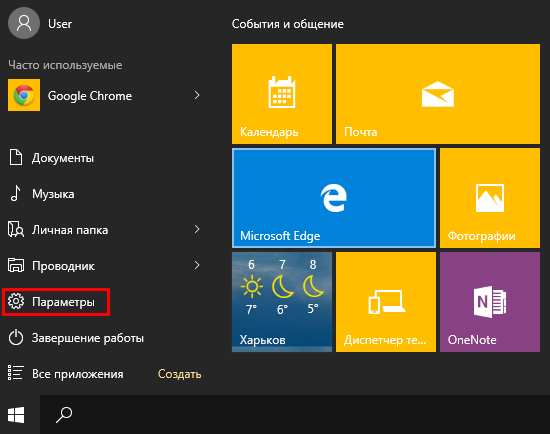
Questo metodo è adatto per l'accesso singolo.
Ma puoi rendere il lancio costante ad ogni avvio Sistemi Windows 8.1 o 10:
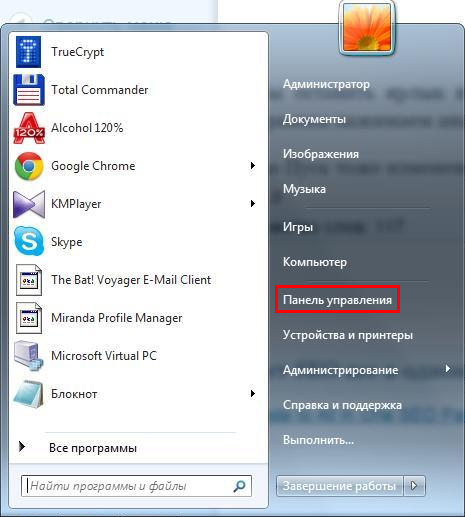
Ora la prossima volta che avvierai il sistema su HP, sarà molto più semplice vedere le impostazioni del BIOS.
Per i laptop HP Pavilion G6, il BIOS è progettato in modo tale che anche all'avvio del sistema, l'utente può avviare i programmi integrati che possono aiutare nella diagnosi o nella configurazione del laptop. È anche possibile reinstallare Windows se è stata creata in anticipo un'immagine di sistema avviabile. Tutte le operazioni sono attivate da tasti speciali, con i quali è possibile richiamare, ad esempio, un programma per l'analisi della RAM e dell'intero disco rigido. Puoi vedere tutte le informazioni su questo laptop.
Procedura di accesso per HP Pavilion G6
Entriamo passo dopo passo nel BIOS dell'HP Pavilion G6:

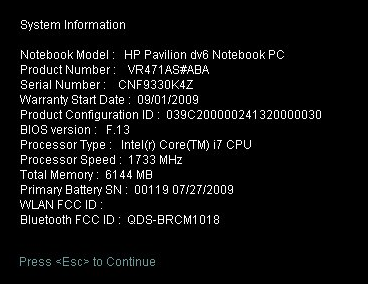
Ora non resta che premere il tasto F10 sulla tastiera. Si aprirà il BIOS del portatile HP Pavilion G6.
Gli sviluppatori Shell offrono specificamente all'utente la possibilità, anche prima di avviare il sistema operativo, di fare a meno di programmi speciali.
Conclusione
Il primo programma che vede qualsiasi utente di computer è l'installazione del BIOS. La sua importanza non può essere sopravvalutata. È grazie ad esso che il processore centrale riceve istruzioni per testare i dispositivi al livello iniziale. Pertanto, gli sviluppatori Software Fanno di tutto affinché la domanda su come accedere al BIOS in un laptop HP non causi ulteriori inconvenienti a un utente inesperto. Ora, dopo le nostre raccomandazioni, non dovrebbero esserci problemi impostazioni iniziali computer o portatile.
Video sull'argomento
Nonostante il fatto che il sistema di input/output sia presente su ogni computer e abbia un aspetto quasi identico. A seconda del produttore, i metodi di accesso e le schede di configurazione del BIOS disponibili potrebbero differire. In particolare, questo vale per
Contenuti:
Cos'è e quando potrebbe essere necessario?
BIOS– questo è un complesso programmi di sistema, con l'aiuto del quale viene creato un sistema di input-output di informazioni di base in qualsiasi computer. Le funzioni di sistema consentono di configurare direttamente la scheda madre e i dispositivi ad essa collegati, senza la partecipazione del sistema operativo installato. Questo sistema è su ogni computer desktop o laptop.
Poiché non dipende da tutti i tipi di guasti e bug del sistema operativo, se non funziona, gli utenti ricorrono immediatamente alla configurazione del menu di base. Con il suo aiuto, puoi eseguire il rollback del sistema, configurare le impostazioni di sicurezza e modificare l'ordine di avvio dei dispositivi per l'installazione da un'unità rimovibile.
Molto spesso, gli utenti abilitano il menu solo quando devono reinstallare il sistema operativo. In effetti, qui ci sono molte più funzioni che possono migliorare significativamente le prestazioni e la sicurezza del tuo computer.
Qui puoi fare quanto segue:
- Controlla l'ordine di avvio di connesso a . Ad esempio, l'utente può assicurarsi che non sia il sistema operativo a caricarsi per primo, ma l'unità disco o l'unità USB rimovibile;
- Regolare l'efficienza del processore centrale;
- Determinare le impostazioni di fabbrica del computer;
- Regola la frequenza del bus;
- Configurare l'ora e il fuso orario;
- Scegli una lingua, gestisci la sicurezza e altre impostazioni.
Di seguito sono riportati due modi per accedere al BIOS, che hanno una probabilità del 100% di funzionare su qualsiasi computer HP:
1 Voce di menu standard(utilizzando la finestra di download);
2 Apertura tramite funzioni Windows integrate.
Metodo standard (per qualsiasi modello)
Questo metodo è l'opzione più veloce e più comune per attivare il menu I/O del computer. Per eseguirlo, non è necessario utilizzare una versione specifica del sistema operativo o .
1 Per iniziare accendere il portatile O eseguire il riavvio del sistema;
2 Immediatamente dopo aver acceso la retroilluminazione dello schermo, non devi perdere l'iscrizione, quando appare puoi avviare il BIOS. In genere, la riga mostrata nella figura seguente viene ritardata di soli 2-4 secondi, quindi il sistema operativo inizia a caricarsi;
3 Mentre il testo rimane sullo schermo, premere il tasto Esc. Di conseguenza, verrà visualizzato il menu iniziale. Presenta i singoli elementi e i tasti con cui è possibile avviare tali elementi;

4 Per accedere, premere il tasto F10;
Avviso! Per semplificare il lavoro con il sistema, gli sviluppatori hanno inserito nel menu iniziale i tipi di impostazioni più popolari tra gli utenti. Pertanto, con il suo aiuto è possibile visualizzare le informazioni sul PC ed eseguire la diagnostica, configurare l'ordine di avvio e avviare il rollback su di esso (Fig. 3).
5 Dopo aver premuto F10 apparirà il menù desiderato.
Sui laptop HP appare così:

Come puoi vedere, alla finestra mancano il cursore e altre funzioni familiari del sistema operativo di un utente. La gestione è solo possibile. Premere i pulsanti freccia corrispondenti per spostarsi a sinistra e a destra tra le schede o su e giù per selezionare una voce di menu specifica.
Per confermare l'azione, premere Invio e per annullare - ESC. Una descrizione più dettagliata dei controlli è indicata nella parte inferiore dello schermo del laptop:

Il sistema di output sui laptop HP presenta le seguenti schede:
- Principale (Fig.4) – visualizza l'ora del sistema e mostra tutte le impostazioni di fabbrica del PC;
- Sicurezza – consente di modificare, eliminare o creare una password di amministratore del laptop e creare una password per accendere il computer;

